win10关机更新怎么关闭,win10如何关闭关机更新。小编来告诉你更多相关信息。由于当前win10中文版系统运行过程还不是很稳定,因此微软官方也会定期发送更新补丁推送,然而一些不想要对win10系统更新的用户却时常在电脑关机的时候出
win10关机更新怎么关闭,win10如何关闭关机更新。小编来告诉你更多相关信息。
由于当前win10中文版系统运行过程还不是很稳定,因此微软官方也会定期发送更新补丁推送,然而一些不想要对win10系统更新的用户却时常在电脑关机的时候出现更新选项,很是烦人,对此win10关机更新怎么关闭呢?其实方法很简单,接下来小编就来教大家win10关闭关机更新设置方法。
具体方法:
1、打开运行,输入services.msc并确定。

2、在服务中找到windows update服务。
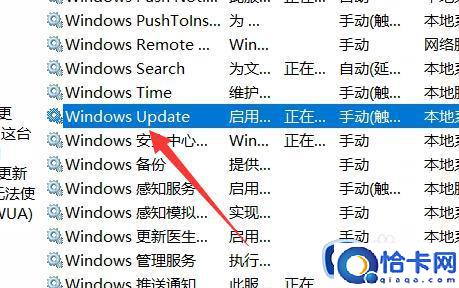
3、右键打开属性界面。
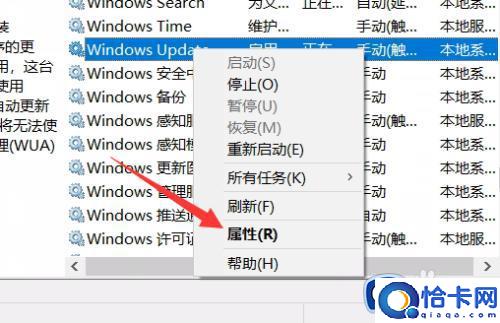
4、将启动类型设置为禁用。

5、在服务状态中点击停止即可。
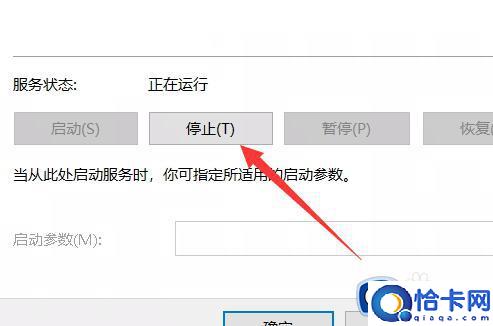
上述就是小编告诉大家的关于win10关闭关机更新设置方法了,还有不清楚的用户就可以参考一下小编的步骤进行操作,希望本文能够对大家有所帮助。
本站部分文章来自网络或用户投稿,如无特殊说明或标注,均为本站原创发布。涉及资源下载的,本站旨在共享仅供大家学习与参考,如您想商用请获取官网版权,如若本站内容侵犯了原著者的合法权益,可联系我们进行处理。